开机显示windows不是正版怎么解决 如何处理电脑显示此windows副本不是正版
更新时间:2024-04-17 14:57:41作者:xtang
当我们打开电脑时,有时候会遇到一个让人尴尬的情况,那就是开机显示Windows不是正版,这种情况可能会让我们感到困惑和不安,不知道应该如何解决。接下来我们就来探讨一下,当电脑显示此Windows副本不是正版时,我们应该如何处理。
方法如下:
1.单击电脑左下角的‘开始’程序,找到‘所有程序’并单击
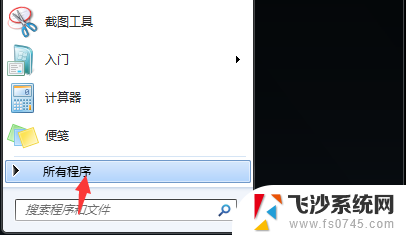
2.展开‘所有程序’的列表,打开‘附件’
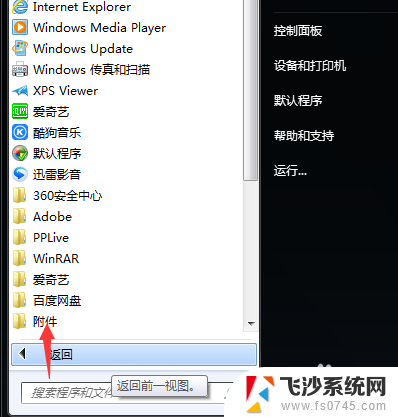
3.找到‘命令提示符’,
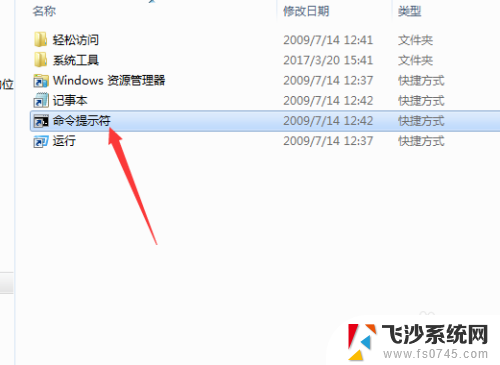
4.右键单击‘命令提示符’,选择‘以管理员所有权’的方式运行
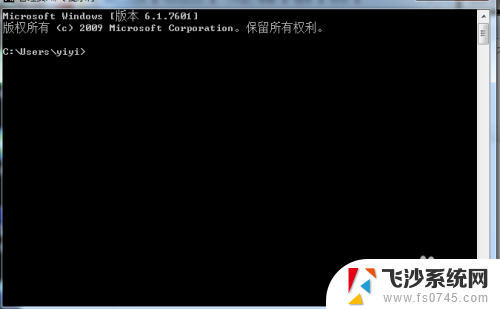
5.进入命令行界面,输入 SLMGR -REARM 命令,点击回车
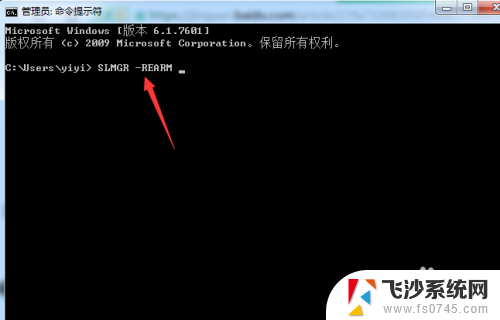
6.等待弹出下图提示对话框,点击确定重启系统即可
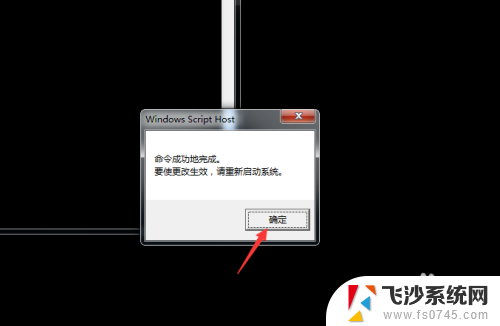
7.重新启动后,电脑桌面还是黑屏。没关系的,我们单击鼠标右键选择‘个性化’。更换桌面图片即可。

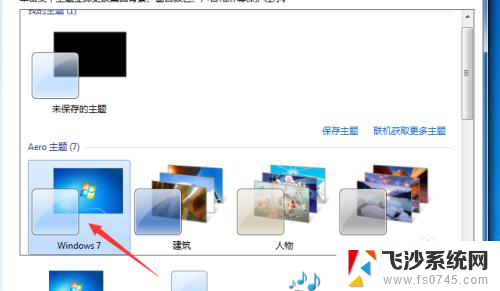
以上就是关于如何解决开机显示Windows不是正版的全部内容,如果您遇到相同情况,可以按照小编提供的方法来解决。
开机显示windows不是正版怎么解决 如何处理电脑显示此windows副本不是正版相关教程
-
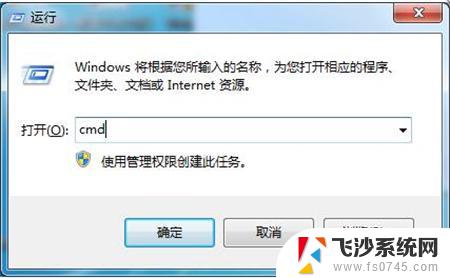 笔记本电脑windows副本不是正版怎么办 此windows副本不是正版7601解决方法
笔记本电脑windows副本不是正版怎么办 此windows副本不是正版7601解决方法2024-06-08
-
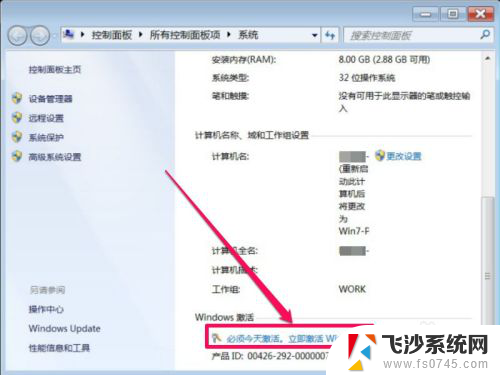 电脑显示不是正版怎么办 Windows不是正版如何激活
电脑显示不是正版怎么办 Windows不是正版如何激活2024-03-23
-
 电脑显示不是正版黑屏怎么办 Windows系统黑屏提示不是正版处理
电脑显示不是正版黑屏怎么办 Windows系统黑屏提示不是正版处理2024-07-10
-
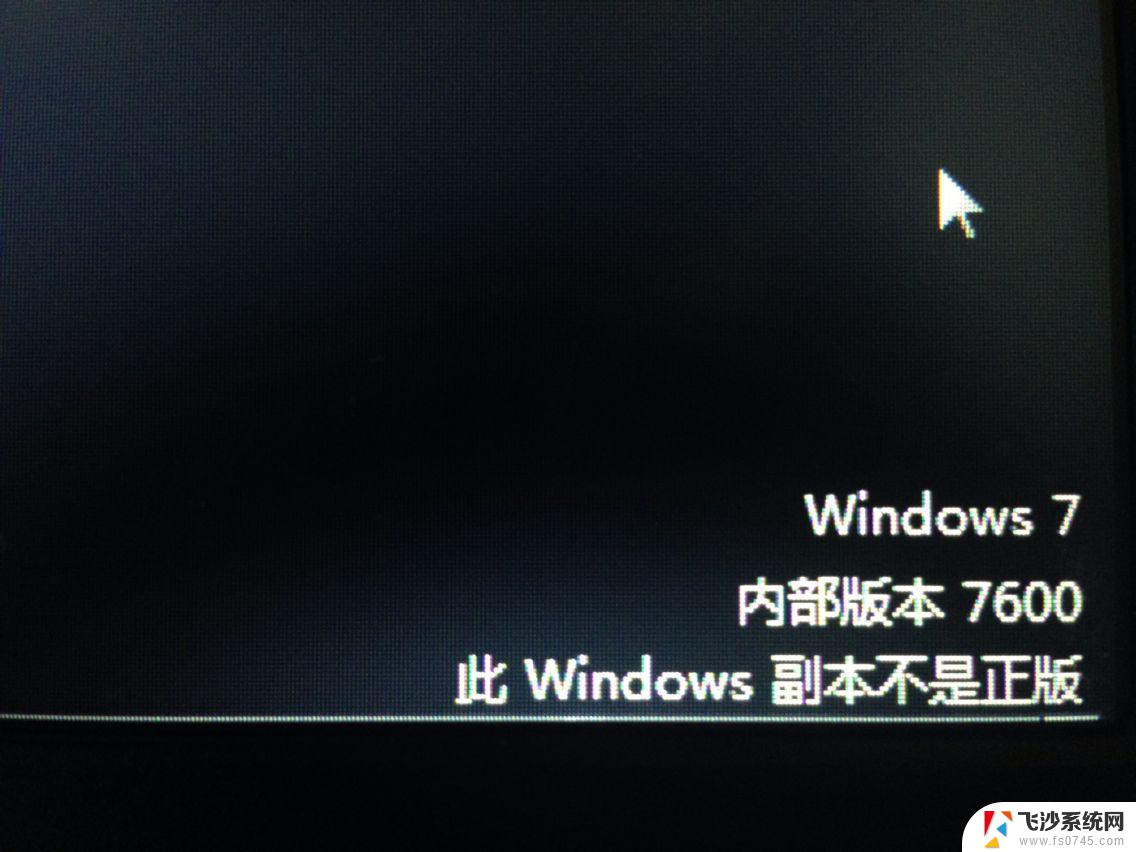 windows副本不是正版能用吗 此windows副本不是正版7601怎么注册
windows副本不是正版能用吗 此windows副本不是正版7601怎么注册2024-03-21
- 电脑黑屏不是正版怎么办 windows提示不是正版黑屏怎么办
- 电脑开机一直显示正在准备windows,办呢 电脑开机卡在正在准备 Windows怎么解决
- 此文件与正在运行的windows不兼容 如何解决此文件版本与正在运行的Windows版本不兼容的问题
- 电脑上正在准备windows 电脑开机显示正在准备windows不要关机怎么办
- 电脑为什么开机一直启动不起来 电脑开机一直显示正在启动Windows怎么解决
- 电脑出现正在准备windows请勿关闭计算机 电脑显示正在准备windows请勿关闭计算机解决方法
- 电脑怎么打印机连接打印机 电脑连接打印机的步骤详解
- excel汇总表怎么取分表数据 Excel 如何合并多个分表数据到总表
- 笔记本没有鼠标箭头怎么办 电脑鼠标箭头消失了怎么回事
- 笔记本连接wifi但是不能上网 笔记本连接无线网络但无法打开网页怎么办
- 戴尔截屏快捷键 戴尔笔记本电脑截图快捷键是什么
- word中如何合并单元格 word文档合并单元格教程
电脑教程推荐
- 1 word上方的横线怎么删除 word文档如何去掉顶部横线
- 2 workstation12 密钥 VMware12虚拟机激活教程
- 3 苹果12pro怎么连接无线耳机 iphone12耳机连接不上怎么办
- 4 windows压缩文件管理器 Windows 10资源管理器怎么压缩文件
- 5 微信怎么设置提醒不显示内容 如何在微信收到信息时不显示消息内容
- 6 电脑qq怎样删除聊天记录 电脑上QQ聊天记录删除方法
- 7 电脑wps无法卸载 wps office彻底卸载步骤
- 8 电脑按什么重启 快捷键让电脑重启的方法
- 9 电脑桌面横屏了,怎么切换回来 电脑显示屏从横屏切换为竖屏的方法
- 10 excel如何忽略错误 Excel如何忽略所有错误